Přizpůsobení a publikování vaší rezervační stránky
Stránka rezervace je místo, kde nastavíte, jak bude vypadat vaše externí rezervační stránka. Jakmile si stránku rezervace přizpůsobíte a publikujete, budou ji lidé používat k rezervaci schůzek s vámi.
Pokud chcete stránku rezervace přizpůsobit, přihlaste se na microsoft365.com a pak přejděte nastránku Bookings Booking.> Stránku rezervace můžete přizpůsobit pomocí následujících možností. Jakmile nastavíte svoji rezervační stránku, můžete ji publikovat, aby si s vámi lidé mohli začít rezervovat schůzky.
Podívejte se na: Přizpůsobení a publikování stránky rezervace
Kroky
V Microsoftu 365 vyberte spouštěč aplikací a pak vyberte Bookings.
V části Sdílené stránky rezervací zvolte stránku rezervace, kterou chcete přizpůsobit.
Pak vyberte Booking page (Stránka rezervace).
V následující části najdete informace o nastavení stránky rezervací a o tom, jak stránku publikovat.
Konfigurovat stránku rezervace Publikujte kalendář živě, aby bylo možné službu rezervovat. Máte možnost sdílet odkaz na svůj kalendář prostřednictvím e-mailu a Twitteru a přidat tlačítko Rezervovat hned na facebookovou stránku. Odkaz lze také vložit na web vaší organizace.
Interní stránka rezervace vypadá takto:
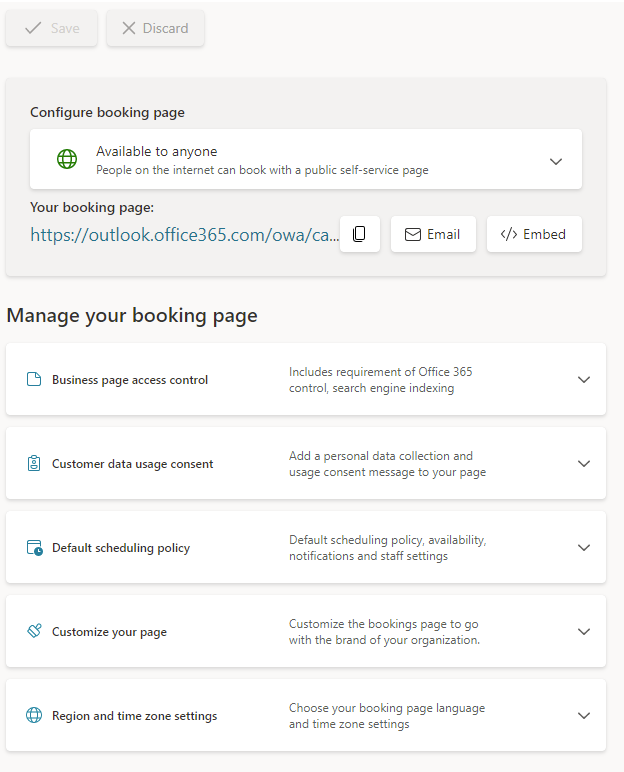
Booking page access control: Vyžadování účtu Microsoft 365 od mé organizace k rezervaci Výběrem této možnosti povolíte zobrazení vaší stránky nebo rezervaci služeb jenom uživatelům ve vaší organizaci. Přístup ke stránce je autorizovaný prostřednictvím kontrol přihlašovacích údajů, aby se zajistilo, že návštěvník patří k účtu v rámci tenanta.
Řízení přístupu k rezervační stránce: Zakázat přímé indexování rezervační stránky na vyhledávacím webu Toto nastavení zabrání tomu, aby se vaše stránka zobrazovala ve výsledcích hledání pro Google, Bing nebo jiné vyhledávací weby. Výběrem tohoto pole zajistíte, že přístup ke stránce bude omezený na vygenerovaný odkaz na stránku.
Souhlas s používáním dat zákazníka Pokud tuto možnost vyberete, na stránce Self-Service se zobrazí text požadující souhlas uživatele nebo zákazníka, aby vaše organizace použila jeho data. Aby bylo možné rezervaci dokončit, musí být políčko zaškrtnuté uživatelem.
Zásady plánování, E-mailová oznámení a Zaměstnanci : Všechna tato nastavení se podobají nastavením dostupným pro jednotlivé služby na kartě Služby.
Dostupnost Jedná se o možnost nastavit konkrétní časové a datové rozsahy dostupnosti služby. V opačném případě bude služba Bookings ve výchozím nastavení používat vaši pracovní dobu. Možnost Dostupnost zde můžete použít pro scénáře, jako jsou svátky nebo prodloužená pracovní doba.
Přizpůsobení stránky Zvolte barvy a loga, které se zobrazí na stránce Self-Service, například kvůli konzistenci značky.
Nastavení oblasti a časového pásma Tady můžete nastavit časové pásmo a jazykové předvolby pro Self-Service stránku. Doporučujeme nastavit místní časové pásmo. Pro návštěvníky vaší Self-Service stránky Bookings automaticky zjistí jejich místní časová pásma a zobrazí jim dostupnost ve svých vlastních časových pásmech. Pokud je například schůzka k dispozici ve 13:00 PST, uvidí někdo v CST dostupný čas zobrazený jako 15:00 CST.
Po publikování stránky rezervace se zákazníkům zobrazí vaše rezervační stránka, kde si s vámi můžou rezervovat schůzky. Stránka rezervace pro zákazníka vypadá takto:
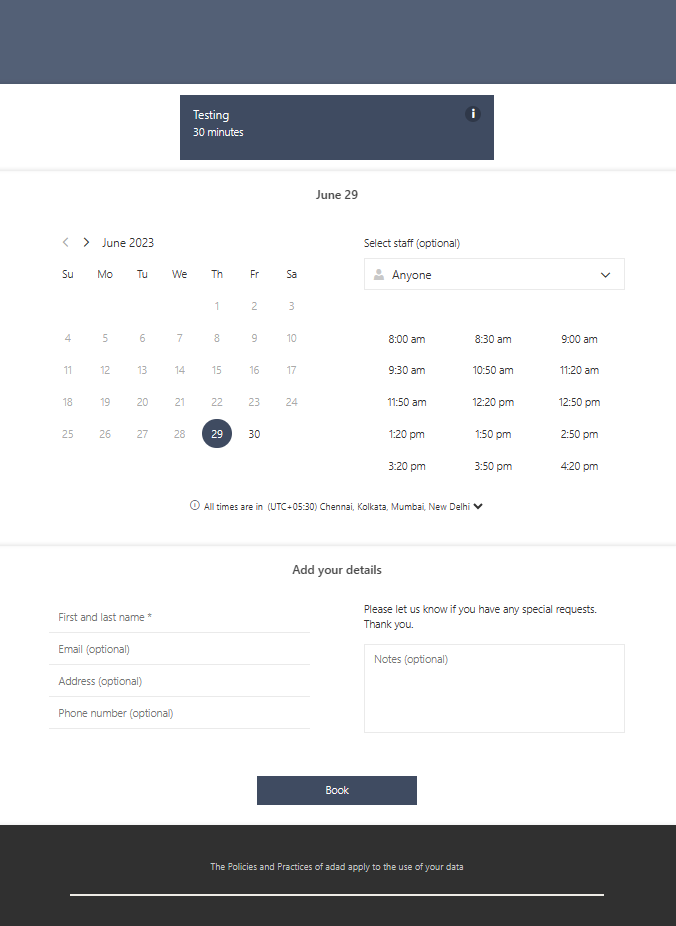
Přidání ID marketingové kampaně na adresu URL stránky Bookings
Sledujte marketingové kampaně Bookings tak, že na konec adresy URL stránky rezervace přidáte ID kampaně.
Pomocí ID kampaně můžete zjistit, jak si vedou vaše marketingové kampaně. Na konec adresy URL stránky Bookings přidejte ID kampaně, které zvolíte, a pomocí ID kampaně na různých marketingových platformách zjistěte, které z vašich kampaní se spojují se zákazníky.
Přidat ID kampaně
V Microsoftu 365 vyberte spouštěč aplikací a pak vyberte Bookings.
Zvolte kalendář a v levém navigačním podokně vyberte Booking page (Stránka rezervace ) a zkopírujte adresu URL stránky rezervace a vložte ji do programu pro úpravy textu, jako je Třeba Poznámkový blok.
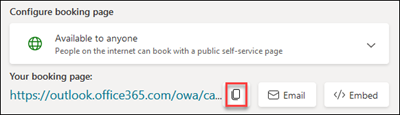
Na konec adresy URL stránky rezervace přidejte ID kampaně. Pokud například adresa URL vaší rezervační stránky vypadá takto, zvolte ID, https://outlook.office365.com/owa/calendar/TailspinToys@contosopetscom.onmicrosoft.com/bookings/které chcete přidat na konec. Pokud byste například chtěli sledovat podrobnosti o rezervaci ze stránky Twitteru, můžete na konec adresy URL přidat Twitter. Nová adresa URL, kterou byste přidali na stránku Twitteru, by vypadala takto: https://outlook.office365.com/owa/calendar/TailspinToys@contosopetscom.onmicrosoft.com/bookings/?RefID=Twitter. Ke sledování marketingových kampaní, které provozujete, použijte různá ID kampaní.
Poznámka
Znaky v ID kampaně musí mít jeden z následujících znaků: alfanumerické znaky, podtržítka nebo spojovník. Nezapomeňte otestovat adresu URL ID kampaně zkopírováním a vložením do webového prohlížeče.
Sledování ID kampaní
Můžete sledovat, jak si vaše kampaně vedou, když si stáhnete sestavu (soubor TSV), která vám ukáže poslední čtyři měsíce aktivit v kalendáři Bookings. V souboru TSV se zobrazí data o čtyřech měsících, ale v průběhu roku můžete vybrat různá čtyřměsíční období. Další informace o tom, jak stáhnout sestavu, najdete v tématu Informace o vytváření sestav pro Bookings.
Zrušit publikování stránky rezervace
Pokud chcete zrušit publikování stránky rezervace, přejděte na stránku Rezervace a vyberte Zrušit publikování.